Cómo hacer que Apple Music esté disponible sin conexión [Actualización 2025]
La aplicación Apple Music es una excelente plataforma de transmisión de música y lo que la hace atractiva para los usuarios es que mantiene canciones en su biblioteca sin siquiera ocupar espacio de almacenamiento en el dispositivo que está utilizando. Pero debes tener en cuenta que el uso de la aplicación puede agotar la mayor parte de tu conexión de datos y, para evitarlo, debes guardar tus canciones o listas de reproducción favoritas para poder transmitirlas incluso sin conexión.
Por eso se creó este artículo. Este artículo se centra principalmente en el proceso de Cómo hacer que Apple Music esté disponible sin conexión. ¿Llevas tanto tiempo buscando una guía así? Bueno, no te preocupes porque vamos a compartir algunos consejos fantásticos que puedes seguir usando para guardar Apple Music disponible sin conexión. ¿Que estas esperando? ¡Empiece a investigar los programas disponibles para usted!
Contenido del artículo Parte 1. ¿Qué está disponible Apple Music sin conexión?Parte 2. ¿Cómo hago para que mi Apple Music esté disponible sin conexión?Parte 3. La mejor manera de descargar Apple Music para reproducción sin conexiónParte 4. Para resumirlo todo
Parte 1. ¿Qué está disponible Apple Music sin conexión?
La música sin conexión es en realidad una característica conocida que está presente en servicios de transmisión de música como Apple Music. Esta función brinda a los usuarios acceso a pistas y listas de reproducción favoritas incluso si no hay una conexión a Internet o de datos. Al hacerlo, el usuario le da permiso a la aplicación para usar el espacio de almacenamiento del dispositivo para almacenar en caché los datos importantes necesarios para mantener las canciones de Apple disponibles incluso sin conexión.
¿Ventajas y desventajas de tener Apple Music sin conexión?
Obviamente, la mejor ventaja que puedes experimentar al tener música de Apple sin conexión es la capacidad de transmitirla incluso si no estás conectado a una conexión a Internet estable. Aparte de esto, escuchar canciones de Apple sin conexión te permitirá mantener el porcentaje de batería por más tiempo en comparación con cuando estás transmitiendo a través de tu conexión de datos. Esto le daría espacio para una utilización más prolongada. En términos de conveniencia, no habría demoras durante la transmisión porque técnicamente, las canciones ya están guardadas y descargadas.
Por otro lado, una desventaja de esto es que las pistas o listas de reproducción de Apple (en caso de que quieras descargar muchas canciones) ocuparán gran parte del espacio de almacenamiento local de tu dispositivo. Por lo tanto, si está utilizando un dispositivo que tiene almacenamiento limitado, mantener todas esas canciones de la aplicación Apple Music para escucharlas sin conexión podría ser un problema. Además, la ventaja de la música sin conexión solo está disponible para los usuarios que están suscritos y pagan la tarifa de suscripción mensual. Entonces, ¿qué pasa si no eres capaz de pagar gratis pero aun así quieres que una canción esté disponible sin conexión?
¿Por qué Apple Music no está disponible sin conexión?
Apple Music utiliza protección de tecnología DRM para limitar la difusión de obras protegidas por derechos de autor. Por lo tanto, no podemos descargar ninguna canción de Apple Music para escucharla sin conexión. Sin embargo, si podemos utilizar un convertidor profesional para descargar la biblioteca de Apple Music, podremos hacer que Apple Music esté disponible sin conexión fácilmente.
En las siguientes partes de este artículo, enseñaremos cómo escuchar Apple Music sin conexión a través de la propia aplicación Apple Music y utilizando una aplicación de software profesional confiable. Si tiene curiosidad y está emocionado de averiguarlo, ¡continúe inmediatamente con la segunda parte de este artículo!
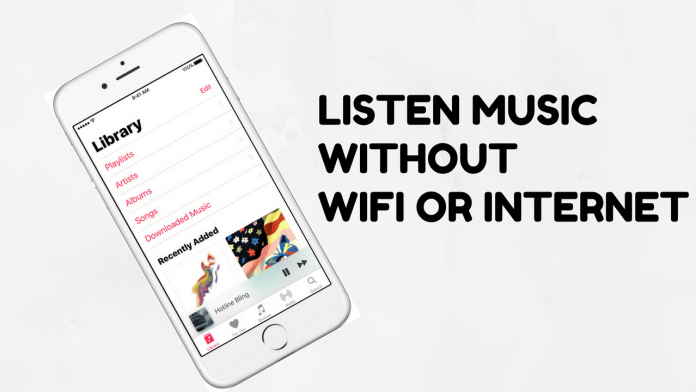
Parte 2. ¿Cómo hago para que mi Apple Music esté disponible sin conexión?
Como se mencionó inicialmente, la aplicación Apple Music ofrece la función de modo fuera de línea a sus suscriptores, por lo que si paga la tarifa mensual, podrá disfrutar de esta ventaja. En esta parte, hablaremos mucho más sobre cómo hacer que Apple Music esté disponible sin conexión utilizando la propia aplicación Apple Music.
Antes de continuar con los pasos que está a punto de leer en los siguientes párrafos, debe asegurarse de que la biblioteca de música de iCloud en el dispositivo que está utilizando esté activada. Una vez hecho esto, puede seguir los pasos a continuación para guardar sus pistas favoritas de Apple Music y finalmente hacer que una canción esté disponible sin conexión.
Cómo hacer que Apple Music esté disponible sin conexión usando su práctico dispositivo: iOS o Android
¿Cómo puedo desconectar Apple Music? Si desea transmitir las canciones de Apple Music disponibles sin conexión utilizando los prácticos dispositivos que tiene, ya sea un dispositivo iOS o Android, puede seguir la guía a continuación.
Paso 1. Dirígete a tu aplicación Apple Music y ejecútala. Explore la aplicación y busque las canciones, listas de reproducción o álbumes que desea conservar y descargar para la transmisión sin conexión.
Paso 2. Una vez que ya eligió las pistas, puede verificar si ya están descargadas o no. Ver un "signo más" significa que la canción aún no se ha descargado. Y, para comenzar con la descarga de esa canción y agregarla a su biblioteca, solo necesita tocar el letrero.
Paso 3. Una vez que haya terminado con el segundo paso mencionado, el signo "más" que ha visto antes será reemplazado por un nuevo icono: una nube con una flecha hacia abajo. Presione este ícono de la nube para comenzar el proceso de descarga. Después de unos minutos, la canción estará disponible para escucharla sin conexión.
Nota: Debe tener en cuenta que si su dispositivo permite la descarga automática de canciones (la opción Descargas automáticas está activada), el contenido que desee conservar se guardará y descargará automáticamente en su biblioteca. En caso de que se lo esté preguntando, no verá ningún icono de descarga.
Si desea comenzar a reproducir esas canciones descargadas, solo debe dirigirse a la pestaña "Mi música" y luego a "Biblioteca". Se mostrarán todas esas listas de reproducción guardadas. Elija la canción que desea escuchar y estará listo para comenzar.
Cómo hacer que Apple Music esté disponible sin conexión usando su computadora personal Windows o Mac
En caso de que intente hacer que una canción esté disponible sin conexión a través de la aplicación Apple Music usando su computadora personal, puede seguir lo siguiente.
Paso 1. Dirígete a tu iTunes aplicación y seleccione las pistas, listas de reproducción o álbumes que debe descargar.
Paso 2. Verás el ícono de "Nube" nuevamente en la parte derecha del nombre de la canción o elemento. Esto permitirá que su PC comience el proceso de descarga de inmediato.
Ahora, si desea ver los elementos descargados para la transmisión sin conexión usando su aplicación de iTunes, puede dirigirse a la opción "Ver" que verá en la barra de menú de iTunes y luego presionar el botón "Solo música disponible sin conexión". .
Pero nuevamente, tenga en cuenta que el proceso anterior solo funcionará si está disfrutando de la aplicación Apple Music mientras paga la tarifa mensual. En caso de que no pueda permitírselo, ¿qué más hay disponible que pueda ayudarlo a hacer que una canción esté disponible sin conexión? Bueno, tenemos otra opción interesante para ti. Obtenga más información leyendo continuamente la tercera parte de este artículo.
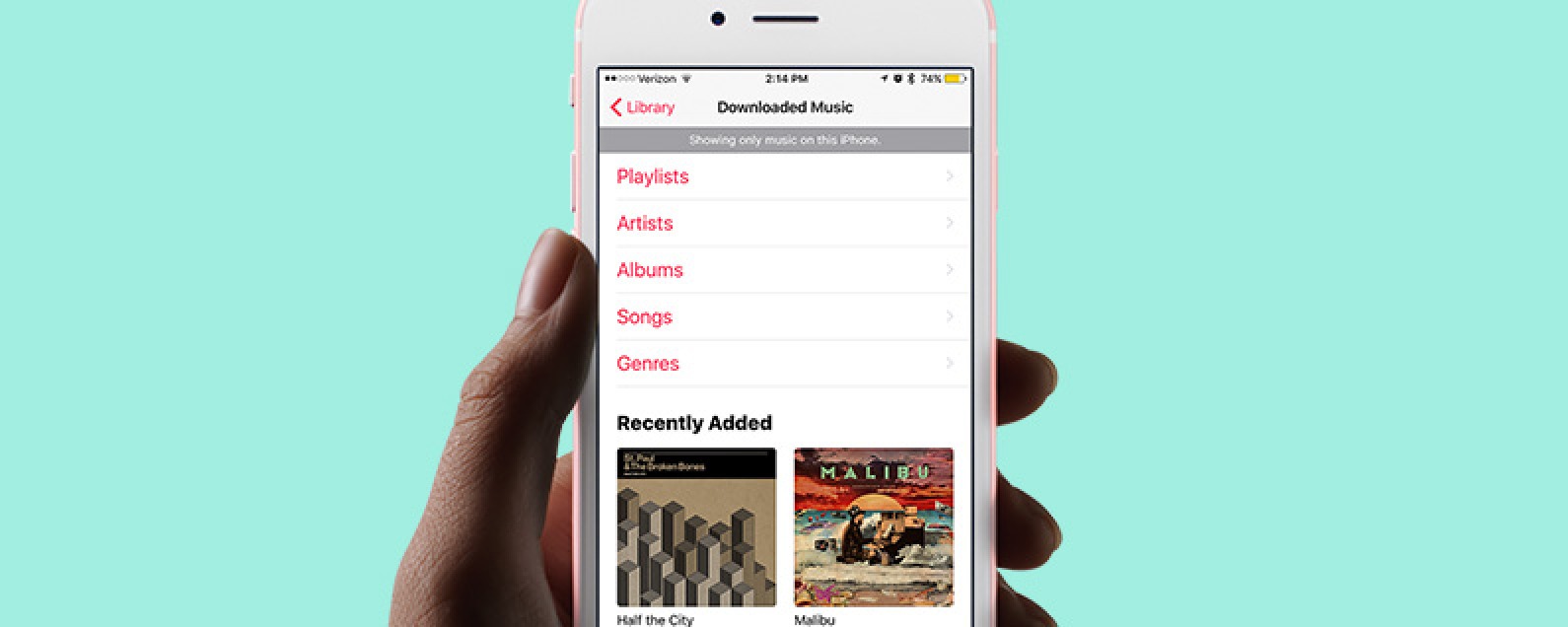
Parte 3. La mejor manera de descargar Apple Music para reproducción sin conexión
Para los usuarios que aún deseen hacer que una canción esté disponible sin conexión pero no tienen el presupuesto para obtener una suscripción, el uso de aplicaciones de software profesionales que han demostrado ser buenas, especialmente este 2024, seguramente funcionará. Existen numerosas opciones en la web, pero lo que sugerimos es utilizar este TuneSolo Apple Music Converter. ¿Cuáles son las ventajas que puede obtener al utilizar esta aplicación de software?
- El sistema Eliminación DRM de esos archivos protegidos se hará.
- Podés convertir las canciones de Apple Music e incluso audiolibros en formatos compatibles que le gusten.
- Hay varios formatos que son compatibles, tanto de entrada como de salida.
- Puede procesar un lote de archivos de una sola vez. No hay nada de qué preocuparse si necesita convertir un montón de archivos porque aún puede utilizar más su tiempo.
- La conversión y la velocidad de descarga son rápidas.
- Solo hay algunas cosas que debe verificar si desea continuar con la instalación.
- Y los pasos que debe seguir cuando se trata de la conversión son sencillos y sencillos.

Ahora, creo que seguramente tienes curiosidad sobre cómo puedes utilizar esto de manera eficiente. Es por eso que preparamos el procedimiento a continuación.
Pero antes de continuar con eso, debes saber que mantener cerradas las aplicaciones de iTunes y Apple Music antes de usar este TuneSolo Apple Music Converter mantendrá los procesos de conversión y descarga fluidos y exitosos. Ahora, aquí hay una descripción general de los pasos para descargar Apple Music sin conexión para reproducirla.
- Instale la TuneSolo Apple Music Converter en tu PC.
- Sube esas canciones de Apple Music que quieras descargar para siempre.
- Presiona el botón "Convertir".
Por supuesto, también preparamos los detalles que podría necesitar en caso de que vaya a utilizar este TuneSolo Apple Music Converter como una forma de escuchar Apple Music sin conexión.
Paso 1. Instala el TuneSolo Apple Music Converter en tu PC
Lo primero que debe asegurarse es que tiene la TuneSolo Apple Music Converter se instaló correctamente en su computadora personal. Lo bueno de esto es que es compatible con computadoras Windows y Mac, por lo que no hay nada en qué pensar más. Aparte de esto, los requisitos necesarios para tener esto instalado también son pocos y fáciles de completar. Una vez que tenga la aplicación en su PC, simplemente ejecútela para comenzar.
Paso 2. Sube esas canciones de Apple Music que quieres descargar para siempre
Ahora puede agregar esas canciones de Apple Music que desea descargar en su PC. Puede agregar un montón si lo desea y realizar el arrastrar y soltar para facilitar la navegación. En este paso, también puede elegir el formato de salida de la lista de los compatibles. Además, puede modificar la configuración de salida y cambiar según sus preferencias. Asegúrese de establecer también la ruta de salida para acceder fácilmente a las canciones después de los procesos de conversión y descarga.

Paso 3. Presiona el botón "Convertir"
Finalmente, después de hacer todos los cambios que desee, ahora puede presionar el botón "Convertir" para comenzar el proceso de conversión. Esto solo tomará unos minutos y los archivos estarán listos para la transmisión sin conexión en un tiempo. Junto con la conversión, también se realizará el proceso de eliminación de DRM.

Parte 4. Para resumirlo todo
Mantener sus canciones de Apple Music para reproducirlas sin conexión se puede hacer fácilmente, especialmente si está suscrito a la suscripción mensual. Pero en caso de que no pueda pagar la tarifa, puede buscar ayuda en herramientas que pueden ayudarlo a descargar las canciones e incluso conservarlas para siempre, incluso si la suscripción finalizó o no hay conexión a Internet. ¿Tiene problemas para hacer que una canción esté disponible sin conexión? ¿Qué estás haciendo? ¡Prueba las cosas que te proporcionamos arriba!